简介:本源码展示了如何利用Qt框架开发一款具有播放、暂停、快进、后退、音量控制等基本功能的多媒体播放器。Qt是一个跨平台的C++图形用户界面应用程序开发框架,支持桌面、移动和嵌入式设备。源码涉及的关键技术点包括QMediaPlayer类、信号与槽机制、多媒体控件、GUI设计、媒体元数据处理、播放列表管理、线程处理、事件循环、文件I/O以及网络编程。通过这些关键点的深入学习与应用,开发者可以掌握Qt环境下多媒体播放器的设计与实现,提升跨平台开发技能。 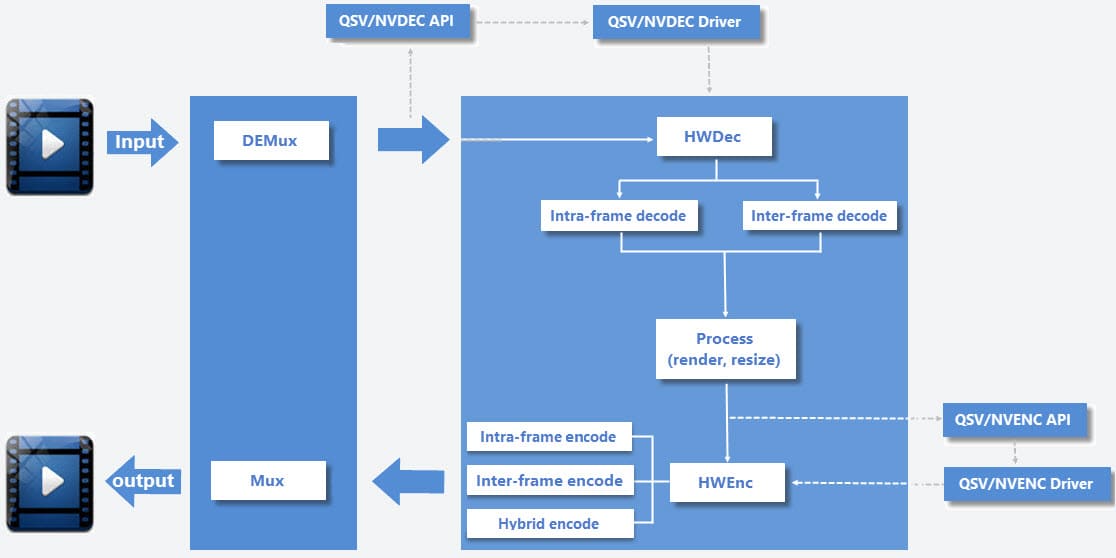
1. Qt跨平台应用程序开发
1.1 开发环境搭建
开发跨平台应用程序首先需要搭建一个适合的开发环境。对于Qt而言,你可以使用Qt Creator集成开发环境(IDE),它为开发提供了各种便利工具和插件支持。安装Qt Creator时,需要下载Qt库和相应的开发工具。确保在安装过程中勾选所有平台的编译器,以便能够开发适用于不同操作系统的应用程序。
1.2 程序结构基础
在Qt中,每个应用程序都有一个主要的入口函数: main() 。此函数负责创建应用程序对象,初始化QApplication类,并启动事件循环。一个基础的Qt应用程序结构如下所示:
#include <QApplication>
#include <QMainWindow>
int main(int argc, char *argv[]) {
QApplication app(argc, argv);
QMainWindow *window = new QMainWindow();
// 设定窗口的属性和组件
window->show();
return app.exec();
}
1.3 信号与槽机制简介
Qt框架的核心机制之一是信号与槽机制,它用于对象之间的通信。当发生特定的事件时(例如用户点击按钮),一个对象会发出一个信号。其他对象可以“连接”到这些信号,并定义当信号发出时需要执行的槽函数。这允许开发者以非常松耦合的方式处理事件,而不必关心对象如何实现细节。
connect(button, &QPushButton::clicked, this, &MyClass::onButtonClick);
在上述示例中,当按钮被点击时, MyClass 类中的 onButtonClick 槽函数会被调用。这是在Qt中实现用户交互和应用逻辑的基础。接下来的章节将详细探讨信号与槽机制的高级应用。
2. 多媒体播放器功能实现
2.1 基础功能实现
2.1.1 音视频播放
实现一个多媒体播放器的核心功能之一就是能够播放音视频文件。Qt 通过 QMediaPlayer 类和 QVideoWidget 类实现这一功能。首先,要确保你的项目中包含了 QtMultimedia 模块。
以下是实现音视频播放的基础步骤:
- 创建 QMediaPlayer 对象,并设置媒体资源。
- 创建 QVideoWidget 对象作为视频的显示组件。
- 将 QMediaPlayer 对象与 QVideoWidget 对象关联。
- 调用 QMediaPlayer 的
play()方法开始播放。
代码示例如下:
QMediaPlayer *player = new QMediaPlayer(this);
QVideoWidget *videoWidget = new QVideoWidget(this);
player->setVideoOutput(videoWidget);
QString mediaLocation = "***"; // 替换为你的媒体地址
player->setMedia(QUrl(mediaLocation));
player->play();
2.1.2 音视频暂停、继续和停止控制
控制播放器的状态是用户交互的关键部分。在 Qt 中,这可以通过 QMediaPlayer 类提供的 pause() , play() , 和 stop() 方法来实现。
-
pause():暂停播放。 -
play():继续播放,或者从头开始播放。 -
stop():停止播放并清空缓冲区。
这些方法可以绑定到 GUI 按钮上,实现用户对播放器的控制。以下是对应的代码示例:
QMediaPlayer *player = new QMediaPlayer(this);
// ... 其他初始化代码 ...
QPushButton *pauseButton = new QPushButton("Pause", this);
QPushButton *playButton = new QPushButton("Play", this);
QPushButton *stopButton = new QPushButton("Stop", this);
connect(pauseButton, &QPushButton::clicked, player, &QMediaPlayer::pause);
connect(playButton, &QPushButton::clicked, player, &QMediaPlayer::play);
connect(stopButton, &QPushButton::clicked, player, &QMediaPlayer::stop);
2.2 进阶功能实现
2.2.1 全屏切换
对于一个视频播放器而言,全屏播放是一个基本需求。在 Qt 中,可以使用 QWindow::setFullScreen() 方法或 QVideoWidget::setFullScreen() 方法来实现这一功能。
首先需要知道,调用这些方法时,需要考虑当前窗口状态。如果是嵌入在某个窗口中,通常先要从其父窗口中分离出来,然后再切换到全屏模式。
代码示例:
void toggleFullScreen() {
if (videoWidget->window()->isFullScreen()) {
videoWidget->showNormal();
} else {
videoWidget->showFullScreen();
}
}
2.2.2 音量调节
音量调节是通过修改 QMediaPlayer 对象的音量属性来实现的。QMediaPlayer 类提供了一个 setVolume(int volume) 方法,其中 volume 参数的取值范围是 0 到 100。
-
volume = 0:静音。 -
volume = 50:50% 音量。 -
volume = 100:最大音量。
用户通过一个滑动条控件可以调节音量,滑动条的值可以与 setVolume() 方法关联。
示例代码:
QSlider *volumeSlider = new QSlider(Qt::Horizontal, this);
volumeSlider->setRange(0, 100); // 设置滑动条的范围从0到100
connect(volumeSlider, &QSlider::valueChanged, player, &QMediaPlayer::setVolume);
2.2.3 字幕切换
字幕切换功能允许用户选择不同的字幕轨道进行显示。Qt 使用 QMediaPlaylist 和 QMedia subtitles 属性来实现字幕轨道的切换。
首先,确保媒体源支持字幕。然后可以通过 QMediaPlayer::setSubtitleFile() 方法设置字幕文件,或者通过 QMediaPlayer::setSubtitleRole() 方法选择字幕轨道。
示例代码:
QStringList subtitleFiles = {"subtitle1.srt", "subtitle2.srt"};
QString currentSubtitleFile = "";
void loadSubtitle(int track) {
if (track < subtitleFiles.size()) {
currentSubtitleFile = subtitleFiles[track];
player->setSubtitleFile(currentSubtitleFile);
}
}
通过以上代码和解释,我们已经了解了如何使用 Qt 的多媒体类来实现基本的播放器功能和一些进阶功能。这仅仅是一个基础,我们将继续探索更多功能和优化方法。
3. QMediaPlayer类应用
3.1 QMediaPlayer类基础
3.1.1 QMediaPlayer类概述
QMediaPlayer 是Qt Multimedia模块提供的一个类,用于处理媒体的播放功能。该类提供了接口,支持多种音视频格式和流媒体。通过 QMediaPlayer ,可以轻松集成媒体播放功能到你的应用程序中,无论它是用于音频播放、视频播放还是媒体流的处理。
QMediaPlayer 的功能不仅限于播放,它还可以控制播放过程中的各项操作,比如暂停、继续、停止等,它还支持播放速度的调整和视频渲染。与其他Qt类一样, QMediaPlayer 提供了丰富的信号和槽机制,方便开发者处理如媒体准备就绪、播放进度更新和错误发生等事件。
3.1.2 QMediaPlayer类的基本使用
要在你的应用程序中使用 QMediaPlayer ,首先需要在你的项目文件(.pro)中加入以下内容:
QT += multimedia
在代码中,你可以通过创建 QMediaPlayer 对象,并将它与 QVideoWidget 或者自定义的绘图表面关联起来进行视频播放。以下是一个简单的例子:
#include <QMediaPlayer>
#include <QVideoWidget>
#include <QPushButton>
#include <QVBoxLayout>
#include <QWidget>
// 创建播放器和视频输出界面
QMediaPlayer *player = new QMediaPlayer;
QVideoWidget *videoWidget = new QVideoWidget;
// 设置视频输出界面为播放器的视频输出
player->setVideoOutput(videoWidget);
// 创建一个按钮用于播放控制
QPushButton *playButton = new QPushButton("Play");
playButton->setMaximumWidth(100);
// 连接按钮的点击信号到播放器的play()槽
QObject::connect(playButton, &QPushButton::clicked, player, &QMediaPlayer::play);
// 布局设置
QVBoxLayout *layout = new QVBoxLayout;
layout->addWidget(videoWidget);
layout->addWidget(playButton);
QWidget *window = new QWidget;
window->setLayout(layout);
// 显示窗口
window->show();
// 加载媒体资源并播放
player->setMedia(QUrl::fromLocalFile("path/to/your/mediafile.mp4"));
player->play();
在这个例子中,我们创建了一个 QMediaPlayer 实例和一个 QVideoWidget 实例,用于视频的渲染。我们还创建了一个按钮来控制媒体的播放。 QMediaPlayer 对象的 setMedia 函数用于加载媒体资源,并随后调用 play 函数开始播放。这是一个典型的QMediaPlayer应用实例,展示了其基本使用方法。
3.2 QMediaPlayer类进阶应用
3.2.1 音视频流的播放
在许多应用场景中,需要播放来自网络的媒体流。使用 QMediaPlayer 与 QNetworkAccessManager 或 QUrl ,可以实现网络流媒体的播放。以下是一个网络流播放的例子:
QMediaPlayer *player = new QMediaPlayer;
player->setMedia(QUrl("***"));
// 如果流媒体是音频,可以使用QAudioOutput
QAudioOutput audioOutput;
player->setAudioOutput(&audioOutput);
player->play();
在这个例子中,我们没有使用视频渲染界面,因为这里只是音频流的播放。如果想要处理视频流,则需要将 QMediaPlayer 的视频输出设置为一个 QVideoWidget 或者自定义的视频渲染类。
3.2.2 音视频文件的播放
播放本地文件是 QMediaPlayer 的另一个常用功能。你只需要指定媒体文件的路径,并设置 QMediaPlayer 的媒体资源即可。以下是一个播放本地音视频文件的例子:
QMediaPlayer *player = new QMediaPlayer;
player->setMedia(QUrl::fromLocalFile("path/to/your/mediafile.mp4"));
player->play();
这里, QUrl::fromLocalFile 方法用于创建一个指向本地文件的 QUrl 对象,然后作为媒体资源传递给 QMediaPlayer 对象。之后调用 play 函数开始播放媒体。
注意 : 在播放媒体时,确保媒体格式与你的系统和编译的Qt版本支持。如果你的应用需要支持多种媒体格式,可以考虑使用 Qt Multimedia 模块的其他工具类,比如 QMediaFormat 来查询和选择支持的媒体格式。
以上展示了如何使用 QMediaPlayer 进行音视频的播放,无论是本地文件还是网络流媒体。这些是构建一个现代多媒体应用程序的基础,而且 QMediaPlayer 提供了更多高级功能,如播放速度的控制、字幕轨道处理等,这将在后续的章节中进一步讨论。
4. 信号与槽机制
4.1 信号与槽机制基础
4.1.1 信号与槽机制概述
信号与槽(Signal and Slot)是Qt框架中一种用于对象间通信的机制。信号(Signal)是指一个对象发出的消息,而槽(Slot)是指对象中响应信号的方法。当一个信号被触发时,与之关联的槽函数将被调用。这种机制允许对象间进行解耦合的通信,使得编程更加模块化和易于维护。
信号与槽机制支持不同对象之间的多种连接方式,包括直接连接、队列连接和自动连接。直接连接方式( Qt::DirectConnection )意味着槽函数会在发出信号的同一线程中立即执行,队列连接方式( Qt::QueuedConnection )则会在目标对象所在线程的事件循环中排队执行,而自动连接方式( Qt::AutoConnection )会根据信号和槽函数所在线程的不同自动选择连接类型。
信号与槽的关键特性包括:
- 类型安全 :信号和槽函数的签名必须匹配,确保传递的数据类型正确。
- 多播支持 :一个信号可以连接多个槽函数。
- 自动内存管理 :连接和断开连接会自动管理,减少内存泄漏的风险。
- 动态连接 :可以在运行时创建和销毁信号和槽之间的连接。
4.1.2 信号与槽机制的基本使用
在Qt中,我们经常使用信号与槽机制来响应用户的操作或者处理来自其他对象的数据。使用信号与槽通常包括以下几个步骤:
- 定义一个类,并在其中声明一个信号。
- 实现信号被发射时的行为。
- 将信号连接到另一个对象的槽函数。
以下是一个简单的示例代码,演示如何在Qt中使用信号与槽机制:
// MyWidget.h
class MyWidget : public QWidget {
Q_OBJECT
public:
MyWidget(QWidget *parent = nullptr);
signals:
void mySignal(int value); // 声明一个信号
};
// MyWidget.cpp
MyWidget::MyWidget(QWidget *parent) : QWidget(parent) {
// ...
}
// 在适当的时候发射信号
void MyWidget::someMethod() {
emit mySignal(42); // 发射信号,传入一个整数值
}
// main.cpp
int main(int argc, char *argv[]) {
QApplication app(argc, argv);
MyWidget widget;
// 连接信号到槽函数
QObject::connect(&widget, SIGNAL(mySignal(int)), &app, SLOT(quit()));
widget.show();
return app.exec();
}
在这个例子中, MyWidget 类有一个信号 mySignal ,当调用 someMethod 方法时,信号会被发射。在 main 函数中,我们通过 QObject::connect 方法将 mySignal 信号连接到了 QApplication 对象的 quit 槽函数。这样,当 mySignal 信号被发射时,应用程序将退出。
信号与槽机制的使用让Qt编程变得更加灵活和强大。开发者可以将UI事件与业务逻辑分离,编写出结构清晰且易于维护的代码。
4.2 信号与槽机制进阶应用
4.2.1 自定义信号
在Qt中,自定义信号是通过在类声明中使用 signals: 关键字来定义的。开发者可以定义自己的信号,然后在类的成员函数中使用 emit 关键字来发射信号。自定义信号通常用于表示用户界面操作或状态变化事件,比如按钮点击、文本编辑完成等。
自定义信号的好处在于,它允许开发者扩展Qt的现有控件或者创建完全新的控件,并为这些控件定义自己的事件。这意味着你可以为自己的控件创建一套丰富的事件处理机制,以满足特定的业务逻辑需求。
下面是一个自定义信号的例子:
// MyButton.h
class MyButton : public QPushButton {
Q_OBJECT
public:
MyButton(QWidget *parent = nullptr);
signals:
void customSignal(const QString &text); // 自定义信号
};
// MyButton.cpp
MyButton::MyButton(QWidget *parent) : QPushButton(parent) {
connect(this, &MyButton::clicked, this, &MyButton::emitCustomSignal); // 连接内置的clicked信号到自定义的槽
}
void MyButton::emitCustomSignal() {
emit customSignal("Custom event triggered"); // 发射自定义信号
}
在上述代码中, MyButton 继承自 QPushButton 。我们定义了一个自定义信号 customSignal ,并在内置的 clicked 信号触发时发射它。这样,每当按钮被点击时,就会调用 emitCustomSignal 函数,进而发射 customSignal 信号。
4.2.2 自定义槽函数
自定义槽函数指的是在Qt中编写响应信号的方法。槽函数可以是任何具有可调用签名的普通成员函数。槽函数是信号到达后的处理程序,通常用于执行一些业务逻辑,如更新UI、处理数据等。
自定义槽函数应该与发出信号的类型签名匹配,这意味着它们的参数类型和顺序必须相同。如果槽函数需要进行类型转换或有特殊的参数处理,可以在槽函数内部实现。
槽函数分为两种类型:
- 普通槽函数 :普通的成员函数,可以是任意访问级别的。
- 虚槽函数 :继承自虚函数,可以被子类重写。
下面展示了一个自定义槽函数的例子:
// MyWindow.h
class MyWindow : public QMainWindow {
Q_OBJECT
public:
MyWindow(QWidget *parent = nullptr);
void onCustomSignal(const QString &text); // 自定义槽函数
public slots: // 明确标记为槽函数
void customSlot();
};
// MyWindow.cpp
MyWindow::MyWindow(QWidget *parent) : QMainWindow(parent) {
MyButton *button = new MyButton(this);
connect(button, &MyButton::customSignal, this, &MyWindow::onCustomSignal); // 连接自定义信号到自定义槽
}
void MyWindow::onCustomSignal(const QString &text) {
// 槽函数处理信号事件
customSlot(); // 调用另一个槽函数
}
void MyWindow::customSlot() {
// 更新UI或其他逻辑
statusbar()->showMessage(text);
}
在这个例子中, MyWindow 类有两个槽函数: onCustomSignal 和 customSlot 。我们把 MyButton 的 customSignal 信号连接到了 MyWindow 的 onCustomSignal 槽函数。当信号被发射时, onCustomSignal 槽函数会被调用,它又进一步调用了 customSlot 槽函数来处理具体的逻辑。
通过自定义信号和槽函数,开发者可以灵活地控制对象间的通信和交互,使得整个应用程序的设计和实现更加直观和高效。这为复杂的事件驱动应用程序提供了一个强大的框架。
5. QMediaControl子接口使用
5.1 QMediaControl子接口基础
5.1.1 QMediaControl子接口概述
QMediaControl是一个强大的类库,它为Qt应用程序提供了与媒体相关的控制功能,允许开发者更深入地控制媒体回放、录音和音视频处理等。子接口提供了更多的特定媒体控制,使得开发者能够实现更复杂的媒体操作。
5.1.2 QMediaControl子接口的基本使用
要使用QMediaControl子接口,首先需要确保Qt Multimedia模块已经被包含在项目中。以下是一个基本的使用示例:
#include <QMediaObject>
#include <QMediaControl>
#include <QMediaPlayer>
// 获取媒体对象
QMediaObject* mediaObject = ...;
// 获取音视频控制接口
QMediaVideoControl* videoControl = mediaObject->control<QMediaVideoControl>();
if (videoControl)
{
// 视频控制可用
videoControl->setVideoOutput(&videoWidget);
}
else
{
// 视频控制不可用
}
此代码段展示了如何获取一个媒体对象并查询是否有可用的视频控制接口。如果有,我们就可以将其视频输出设置到一个指定的QVideoWidget中。
5.1.3 QMediaControl子接口的接口列表和作用
QMediaControl为开发者提供了一系列的子接口,每个子接口都有其特定的职责:
-
QMediaAudioControl: 用于控制音频的播放,如调节音量、静音等。 -
QMediaVideoControl: 提供对视频输出的控制,比如选择不同的视频渲染器。 -
QMediaPlaylistControl: 管理播放列表,包括添加、删除或排序媒体内容。 -
QMediaRecorderControl: 控制媒体录制功能。
5.2 QMediaControl子接口进阶应用
5.2.1 音视频同步
音视频同步是多媒体播放中的一个重要问题,QMediaControl提供了丰富的接口来处理同步问题。
// 假设有一个QMediaPlayer实例
QMediaPlayer* player = ...;
// 获取QAudioOutput接口
QAudioOutput* audioOutput = player->audioOutput();
// 设置音频输出延迟,使得音视频同步
audioOutput->setLatency(50);
此代码段解释了如何通过设置音频输出延迟来调整音视频同步。
5.2.2 音视频格式转换
多媒体应用程序常常需要处理多种音视频格式。QMediaControl同样提供了转换工具来帮助开发者处理不同格式:
#include <QMediaFormat>
// 创建一个新的媒体格式
QMediaFormat format;
format.setVideoCodec(QMediaFormat::MPEG4);
format.setAudioCodec(QMediaFormat::AAC);
// 应用新的媒体格式到播放器
QMediaPlayer* player = ...;
player->setMediaFormat(format);
以上代码示例展示了如何创建一个媒体格式并将其应用到播放器中以实现格式转换。这使得应用能够播放不同的媒体文件类型。
6. GUI设计
GUI,即图形用户界面(Graphical User Interface),是应用程序与用户交互的重要方式。Qt提供了两种主要的GUI设计方式:QWidget和QML。前者适用于传统的桌面应用程序,而后者则面向现代、动态且跨平台的用户界面设计。让我们深入了解这两者的使用方法和优势。
6.1 QWidget GUI设计
6.1.1 QWidget概述
QWidget是所有用户界面对象的基类。它能够处理窗口系统集成、事件处理、绘图等,是Qt框架中用于创建GUI元素的基石。通过继承QWidget类,可以创建诸如按钮、文本框、滑动条等标准控件,或者更复杂且自定义的界面组件。
6.1.2 QWidget的基本使用
创建一个简单的QWidget应用通常包括以下步骤:
- 创建一个继承自QWidget的类。
- 在构造函数中初始化界面,添加各种控件。
- 连接控件的信号与槽,实现交互逻辑。
- 在主函数中创建应用实例和窗口实例,并显示窗口。
示例代码如下:
#include <QApplication>
#include <QWidget>
#include <QPushButton>
class MyWidget : public QWidget {
public:
MyWidget(QWidget *parent = nullptr) : QWidget(parent) {
// 设置窗口标题
setWindowTitle("QWidget 示例");
// 创建一个按钮
QPushButton *button = new QPushButton("点击我", this);
button->move(50, 50);
// 连接按钮的点击信号到槽函数
connect(button, &QPushButton::clicked, this, [this](){
// 输出点击信息
qDebug() << "按钮被点击了!";
});
}
};
int main(int argc, char *argv[]) {
QApplication app(argc, argv);
MyWidget widget;
widget.show();
return app.exec();
}
该代码中,我们创建了一个简单的窗口,里面包含了一个按钮。当按钮被点击时,会在控制台输出一条信息。这个过程涉及到QWidget的创建、控件的添加以及信号与槽的连接。
6.2 QML GUI设计
6.2.1 QML概述
QML(Qt Modeling Language)是一种用于设计动态交互式应用程序的声明式语言,特别适用于移动设备和嵌入式系统。QML提供了描述对象属性和行为的方式,并且支持强大的动画效果。与C++的逻辑处理相配合,QML可以开发出流畅且富有吸引力的用户界面。
6.2.2 QML的基本使用
QML文件通常具有 .qml 扩展名,用于定义界面布局和交互逻辑。一个QML文件可能包括对象声明、属性设置以及JavaScript代码。
使用QML设计GUI的基本步骤如下:
- 创建QML文件定义界面布局。
- 使用JavaScript添加交互逻辑。
- 在C++代码中加载QML界面。
示例QML文件代码如下:
import QtQuick 2.15
import QtQuick.Controls 2.15
ApplicationWindow {
visible: true
width: 640
height: 480
title: "QML 示例"
Button {
text: "点击我"
anchors.centerIn: parent
onClicked: {
console.log("按钮被点击了!");
}
}
}
该QML文件定义了一个按钮,当按钮被点击时,会在控制台输出一条信息。可以看到QML的语法简洁直观,适合快速设计界面原型。
在C++代码中加载QML文件的代码示例如下:
#include <QGuiApplication>
#include <QQmlApplicationEngine>
int main(int argc, char *argv[]) {
QGuiApplication app(argc, argv);
QQmlApplicationEngine engine;
const QUrl url(QStringLiteral("qrc:/main.qml"));
engine.load(url);
return app.exec();
}
这里我们使用 QQmlApplicationEngine 来加载并显示QML文件定义的界面。
在这一章节中,我们了解了QWidget和QML两种GUI设计方法,并展示了基本的使用示例。接下来的章节会深入探讨如何优化和扩展GUI设计,使应用程序更加完善和易于使用。
7. 媒体元数据处理
媒体文件不仅仅是包含音频或视频数据的数据包,它们还包含了丰富的元数据信息。这些信息可以描述媒体文件的各种属性,如标题、艺术家、专辑信息、时长、比特率、编码格式等。正确处理和管理媒体元数据,对于开发一个功能强大的多媒体应用程序至关重要。
7.1 媒体元数据概述
7.1.1 媒体元数据的定义
媒体元数据是指伴随媒体文件内容的一些结构化信息。这些信息通常由媒体文件的标准格式如ID3(对于MP3文件)、APEv2(对于APE文件)或者容器格式(如MP4、MKV)的标准元数据封装。元数据能够让用户或应用程序了解媒体内容的详细信息,从而实现更有效的管理和使用。
7.1.2 媒体元数据的读取和写入
在Qt框架中,可以使用 QMediaMetaData 类来读取和写入媒体元数据。该类提供了一系列访问器函数来获取或设置媒体文件的各个属性。
QMediaPlayer player;
QMediaContent content(QUrl::fromLocalFile("example.mp3"));
player.setMedia(content);
QMediaMetaData metaData = player.metaData();
metaData.setValue(QMediaMetaData::Title, "Example Song Title");
metaData.setValue(QMediaMetaData::Artist, "The Artist Name");
metaData.setValue(QMediaMetaData::AlbumTitle, "Best of the Artist");
player.setMedia(metaData, content); // 写入元数据到媒体文件
这段代码首先创建了一个 QMediaPlayer 实例,并为其设置了媒体内容。然后通过 metaData 方法获取媒体元数据对象,并设置了标题、艺术家和专辑标题。最后,通过 setMedia 方法将更新后的元数据重新绑定到媒体内容上。
7.2 媒体元数据应用
7.2.1 获取媒体文件信息
为了有效地获取媒体文件的元数据信息,我们需要使用 QMediaMetaData 类提供的访问器函数。下面的代码片段演示了如何使用这些函数获取特定的元数据信息:
QMediaPlayer player;
QUrl mediaUrl = QUrl::fromLocalFile("example.mp3");
QMediaContent mediaContent(mediaUrl);
player.setMedia(mediaContent);
QMediaMetaData metaData = player.metaData();
QString title = metaData.value(QMediaMetaData::Title).toString();
QString artist = metaData.value(QMediaMetaData::Artist).toString();
QString album = metaData.value(QMediaMetaData::AlbumTitle).toString();
// 输出获取到的元数据信息
qDebug() << "Title:" << title;
qDebug() << "Artist:" << artist;
qDebug() << "Album:" << album;
7.2.2 修改媒体文件信息
修改媒体文件的元数据通常涉及到获取当前的元数据信息,修改特定的字段,然后将新的元数据写入到文件中。需要注意的是,并不是所有的媒体格式都支持元数据的修改。对于某些格式,可能需要将媒体内容重新封装到一个新的容器文件中。
// 修改操作与之前获取信息的代码类似,但是在最后一步写入元数据到文件
player.metaData().setValue(QMediaMetaData::Title, "Updated Song Title");
player.metaData().setValue(QMediaMetaData::Artist, "Updated Artist Name");
player.metaData().setValue(QMediaMetaData::AlbumTitle, "Updated Album Title");
// 将修改后的元数据写回原媒体文件(某些格式可能不支持直接修改,需要重新封装)
// 注意:这个操作可能涉及到文件的重新封装和转换,确保对源媒体文件无损
通过上述两个小节的介绍,我们了解了媒体元数据的基本概念和在Qt中的应用方法。元数据处理是多媒体应用程序中不可或缺的功能,它能够帮助我们更好地组织和检索媒体库中的内容,同时提升用户的体验。下一章,我们将探讨如何有效地管理播放列表。
简介:本源码展示了如何利用Qt框架开发一款具有播放、暂停、快进、后退、音量控制等基本功能的多媒体播放器。Qt是一个跨平台的C++图形用户界面应用程序开发框架,支持桌面、移动和嵌入式设备。源码涉及的关键技术点包括QMediaPlayer类、信号与槽机制、多媒体控件、GUI设计、媒体元数据处理、播放列表管理、线程处理、事件循环、文件I/O以及网络编程。通过这些关键点的深入学习与应用,开发者可以掌握Qt环境下多媒体播放器的设计与实现,提升跨平台开发技能。
























 6742
6742

 被折叠的 条评论
为什么被折叠?
被折叠的 条评论
为什么被折叠?








